
Attālā interfeisa startēšana
Lai palaistu attālo lietotāja saskarni, tīmekļa pārlūkprogrammā ievadiet iekārtas IP adresi. Pārbaudiet iekārtai konfigurēto IP adresi pirms šīs darbības veikšanas. IP adreses iestatīšana
Drošības nolūkā jūs nevarat pieteikties attālajā interfeisā, izmantojot administratora lietotāja noklusējuma paroli (7654321). Piesakieties attālajā interfeisā pēc administratora lietotāja paroles nomaiņas vadības panelī.
 (Iestat./reģistr.)
(Iestat./reģistr.)  <Pārvaldības iestatījumi>
<Pārvaldības iestatījumi>  <Lietotāju pārvaldība>
<Lietotāju pārvaldība>  <Autentifikācijas pārvaldība>
<Autentifikācijas pārvaldība>  <Reģistrēt/rediģēt autentifikācijas lietotāju>
<Reģistrēt/rediģēt autentifikācijas lietotāju>  mainiet paroli profilam “Administrator”
mainiet paroli profilam “Administrator”

|
|
Neaizmirstiet savu paroli. Ja aizmirstat savu paroli, sazinieties ar izplatītāju vai servisa pārstāvi.
Ja gan iekārta, gan aktīvā direktorija serveris ir uzstādīti kā autentifikācijas ierīces (Lietotāja pieteikšanās metožu un autentifikācijas ierīču konfigurēšana), aktīvā direktorija laika iestatījumam ir jāsakrīt ar iekārtas laika iestatījumus.
|

|
TLS šifrēšanas izmantošana komunikācijaiJa jūs vēlaties šifrēt attālā interfeisa komunikāciju, konfigurējiet TLS atslēgu un sertifikātu (TLS atslēgas un sertifikāta konfigurēšana), ejiet uz <Attālā interfeisa iestatījumi> iestatījumu (<Attālā interfeisa iestatījumi>) un iestatiet <Lietot TLS> pozīcijā <Iesl.>, pēc tam izslēdziet iekārtu (OFF) un vēlreiz ieslēdziet (ON).
Pieteikšanās attālajā interfeisā, izmantojot administratora lietotāja noklusējuma paroliVarat arī iestatīt iespēju pieteikties attālajā interfeisā, izmantojot administratora lietotāja noklusējuma paroli. (
 (Iestat./reģistr.) (Iestat./reģistr.)  <Pārvaldības iestatījumi> <Pārvaldības iestatījumi>  <Drošīb. iestatījumi> <Drošīb. iestatījumi>  <Autentifikācijas/paroles iestatījumi> <Autentifikācijas/paroles iestatījumi>  <Paroļu iestatījumi> <Paroļu iestatījumi>  <Ļaut izmantot noklusējuma paroli attālai piekļuvei> <Ļaut izmantot noklusējuma paroli attālai piekļuvei>  <Iesl.>) <Iesl.>) |
Attālā interfeisa startēšana
1
Startējiet tīmekļa pārlūkprogrammu.
2
Ievadiet iekārtas IP adresi un nospiediet taustiņu [ENTER] datora tastatūrā.
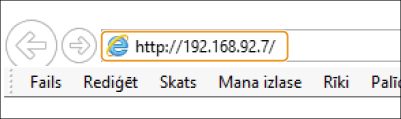
Adreses ievadlaukā ierakstiet “http://<iekārtas IP adrese>/”.
Ja izmantojat IPv6 adresi, iekļaujiet IP adresi iekavās ([ ]) (piemērs: http://[fe80::2e9e:fcff:fe4e:dbce]/).

Ja attālo interfeisu neizdodas palaist
Ja pieteikšanās ekrāns neparādās šīs procedūras 3. darbībā, notīriet tīmekļa pārlūkprogrammas kešatmiņu un vēlreiz ievadiet IP adresi.
Ja parādās ar drošību saistīts ziņojums
Ja attālā interfeisa sakari ir šifrēti, var parādīties brīdinājums. Ja ar sertifikātu vai TLS iestatījumiem nav problēmu, varat turpināt izmantot tīmekļa pārlūkprogrammu.
3
Piesakieties lietotnē Remote UI (Attālais lietotāja interfeiss).
Ievadiet reģistrēto lietotājvārdu un paroli laukā [User Name] un [Password], izvēlieties pieteikšanās adresātu laukā [Login Destination], un noklikšķiniet [Log In].
Ja parādās [Log In (Guest)], nereģistrēti lietotāji var noklikšķināt uz šo pogu un pieteikties kā vispārīgie lietotāji.

Izmantojot dažus lietotāja autentifikācijas iestatījumus, attālais interfeiss var izlaist pieteikšanās ekrānu un uzreiz parādīt galveno ekrānu (portāla lapu). Attālā interfeisa ekrāns
 Ja ir iespējota divpakāpju autentifikācija
Ja ir iespējota divpakāpju autentifikācija
Lai pieteiktos, papildus “Lietotāju informācijas reģistrēšana” iestatītajai parolei ir jāievada vienreizēja parole.

|
|
Lai iegūtu vienreiz lietojamo paroli, nepieciešams instalēt mobilo lietotni (Microsoft Authenticator vai Google Authenticator) mobilajā ierīcē, piemēram, viedtālrunī vai planšetdatorā. Arī mobilās ierīces laikam jāsakrīt ar iekārtas laiku.
|
|
1
|
Ievadiet reģistrēto lietotājvārdu un paroli laukā [User Name] un [Password], izvēlieties pieteikšanās adresātu laukā [Login Destination], un noklikšķiniet [Log In].

Ja mobilajā lietotnē jau ir reģistrēts konts, pārejiet pie 4. darbības.
Ja lietotāja kontam ir atspējota divpakāpju autentifikācija, bet kontam ir iestatīta prasība izmantot divpakāpju autentifikāciju [Always Require Two-Factor Authentication], mobilajā lietotnē ir jāiespējo divpakāpju autentifikācija.
|
|
2
|
Pārbaudiet parādīto ziņojumu un nospiediet [OK].
|
|
3
|
Startējiet mobilo lietotni un izmantojiet to, lai noskenētu QR kodu, kas redzams Remote UI (Attālais interfeiss) ekrānā.

Ja nevarat noskenēt QR kodu, ievadiet atslēgu, kas parādīta [Manual Entry Key].
|
|
4
|
Ekrānā [One-Time Password] ievadiet vienreizējas lietošanas paroli, kas parādīta mobilajā lietotnē.
Nākamajās pieteikšanās reizēs varat pieteikties, vienkārši ievadot vienreizējo paroli mobilajā lietotnē reģistrētajam kontam.
|

|
|
Ja nevarat pieteikties Remote UI (Attālais interfeiss), jo mobilā ierīce ir pazaudēta vai mobilā lietotnē reģistrētā konta informācija ir nejauši izdzēsta, skatiet “Divpakāpju autentifikācijas iespējošana”.
|
4
Pārbaudiet, vai tiek parādīta attālā interfeisa portāla lapa. Attālā interfeisa ekrāns

|
|
Lietojot attālo interfeisu iekārtas darbībai, neizmantojiet tīmekļa pārlūkprogrammā pogu [Back]. Izmantojot pogu [Back], izmaiņas lapā var netikt veiktas pareizi.
|
Taimauta iestatīšana pēc pieteikšanās attālajā interfeisā
Lietotājs tiek automātiski izrakstīts, ja noteiktā laika posmā pēc pieteikšanās attālajā interfeisā netiek veiktas nekādas darbības. Varat iestatiet laika periodu, pēc kura paiešanas lietotājs tiek izrakstīts.
Startējiet attālo interfeisu  [Settings/Registration]
[Settings/Registration]  [Network Settings]
[Network Settings]  [Session Settings]
[Session Settings]  [Timeout After Logging in to Remote UI]
[Timeout After Logging in to Remote UI]  iestatiet taimauta laiku pēc pieteikšanās
iestatiet taimauta laiku pēc pieteikšanās  [OK]
[OK]
 [Settings/Registration]
[Settings/Registration]  [Network Settings]
[Network Settings]  [Session Settings]
[Session Settings]  [Timeout After Logging in to Remote UI]
[Timeout After Logging in to Remote UI]  iestatiet taimauta laiku pēc pieteikšanās
iestatiet taimauta laiku pēc pieteikšanās  [OK]
[OK]Attālā interfeisa ekrāns
Turpmāk redzamā portāla lapa tiek parādīta, piesakoties attālajā interfeisā. Šajā nodaļā aprakstīti portāla lapā parādītie vienumi un pamatdarbības.

|
|
Daži ekrāna vienumi un funkcijas ir pieejami tikai tad, ja piesakāties ar administratora tiesībām.
Ja vienlaikus vairāki lietotāji darbojas attālajā interfeisā vai arī iekārtas vadības panelis tiek izmantots vienlaikus ar attālo interfeisu, spēkā ir pēdējā veiktā darbība.
|
/b_S03024_C.gif)
 Ierīces informācija
Ierīces informācija
Tiek parādīts iekārtas esošais statuss, kā arī informācija par kļūdām, palīgmateriāliem, utt.
 Ekrāna valoda
Ekrāna valoda
Jūs varat nomainīt attālā interfeisa ekrānā redzamo valodu.
 [Log Out]
[Log Out]
Izrakstieties no attālā interfeisa un atgriezieties pieteikšanās lapā.
 [E-Mail to System Manager]
[E-Mail to System Manager]
Izveidojiet e-pasta ziņojumu nosūtīšanai administratoram. Administratora e-pasta adresi var iestatīt [Settings/Registration]  [User Management]
[User Management]  [System Manager/Contact Person Information Settings].
[System Manager/Contact Person Information Settings].
 [User Management]
[User Management]  [System Manager/Contact Person Information Settings].
[System Manager/Contact Person Information Settings]. [Status Monitor/Cancel]
[Status Monitor/Cancel]
Jūs varat pārbaudīt darbu statusu vai atcelt darbus. Jūs arī varat pārbaudīt detalizētu informāciju par atlikušo tonera vai papīra daudzumu, utt. Statusa un žurnālu pārbaude
 [Settings/Registration]
[Settings/Registration]
Jūs varat mainīt iekārtas iestatījumus. Jūs varat saglabāt datorā iestatījumu informāciju vai to importēt no datora iekārtā. Iestatījumu datu importēšana/eksportēšana

Varat izmantot vadības paneli vai attālo interfeisu, lai mainītu lielāko daļu iekārtas iestatījumu, taču dažus iestatījumus var mainīt tikai, izmantojot vienu vai otru.
 [Basic Tools]
[Basic Tools]
Jūs varat veikt darbības, piemēram, dokumentu drukāšanu vai adresātu reģistrēšanu/rediģēšanu.
 [Management Tools]
[Management Tools]
Varat veikt pārvaldību tādiem vienumiem kā MEAP programmas vai lietotāja iestatījumu informācija (Lietotāja iestatījumu informācijas dzēšana).
 [Portal Display Settings]
[Portal Display Settings]
Jūs varat mainīt kārtību, kādā [Basic Tools] un [Management Tools] pogas ir redzamas portāla lapā.
 Ziņojumi/atbalsts
Ziņojumi/atbalsts
Administratora ziņojumi tiek parādīti līdzās iekārtas atbalsta informācijai. Administratora ziņojumu parādīšana ekrānā

|
|
Lai atjauninātu esošo lapu ar jaunāko informāciju, noklikšķiniet
|